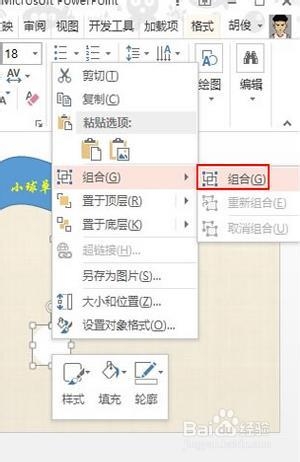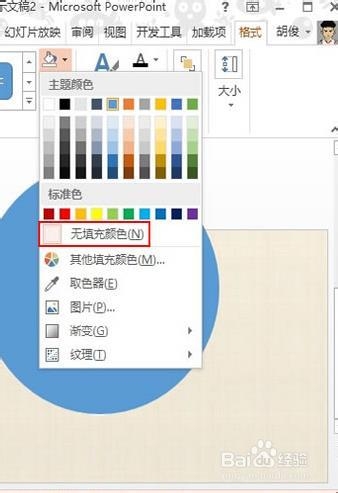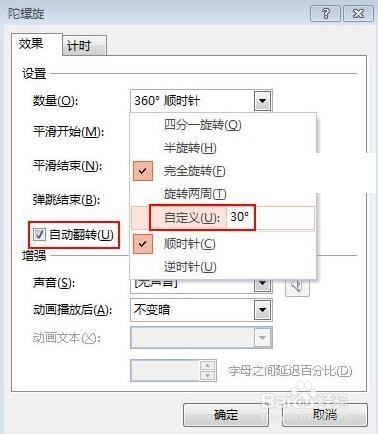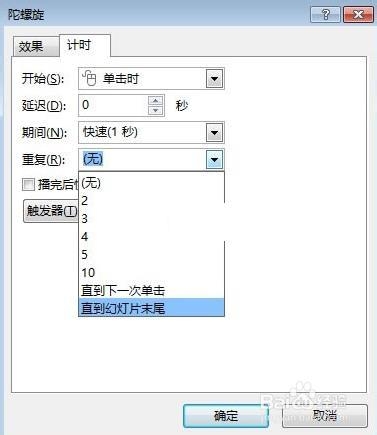PPT模板制作实例(八):小球单摆运动中学物理课上,要研究小球单摆运动,如果只是凭空设想,并没有一邗锒凳审个具体的演示,有些同学可能会不理解。现在不都流行多媒体教学么,其实教师完全可以播放幻灯片,让学生知道小球单摆的整个过程。
背景和素材的制作
1、鼠标右击新建的空白幻灯片页面,选择设置背景格式。
2、在右侧的设置背景格式窗格中,可以选择纯色填充、渐变填充、图案纹理填充等等。
3、单击菜单栏--插入--形状,先在页面上端画出标题框,右击,编辑文字。
4、输入标题:小球单摆运动,画出直线和一个正圆。
5、由于小球磕聆霖麸无法画出,大家可以通过插入图片的方式插入小球,也可画个正圆,稍微进行一些设置,例如柔化边缘,让其看起来更有球体感。将填充色和轮廓设置为无。
6、将细线和圆球组合起来,右击,组合--组合。
描绘轨迹并添加动作
1、蔡龇呶挞关键的一步,如果不进行此步骤,直接添加动作,那么小球细线这个整体会一直绕自己旋转,而不是以细线那端为顶点旋转。把鼠标移动到线的上端,按住键盘Shift+Ctrl键画圆,轨迹如下。
2、将轨迹圆设置为无填充颜色,无轮廓,不影响美观度。
3、将大圆和细线小球组合起来,成为一个整体。
4、下面开始添加动作效果了,点击添加动画按钮,选择强调中的陀螺旋效果。
5、在效果标签中,勾选自动翻转,否则只会一味的往一边摆。度数不要360°,那不切实际。
6、如果大家觉得摆动太快,我们可以在计时标签中调整速度,以及重复次数。
7、设置完毕,按下Shift+F5快捷键进行幻灯片演示,根据我的设置,小球以30°为角度进行往返摆动,这是在无能量损耗的情况下,现实中肯定不可能,摆动角度只会越来越小,因为有能量损耗。